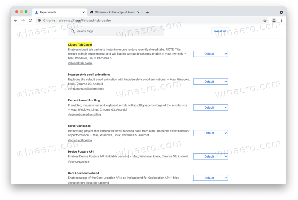Зробити довгий знімок екрана в Microsoft Edge на Android (повна сторінка)
Microsoft Edge для Android тепер дозволяє робити довгий знімок екрана повної сторінки. Не так давно отримав Microsoft Edge Canary для Android чудова вбудована утиліта для скріншотів веб-сторінок. На момент написання статті цей інструмент не міг запропонувати багато чого. Однак Microsoft внесла ряд покращень, тому тепер ви можете робити довгі скріншоти кількома натисканнями.
Microsoft Edge постачається з вбудованою функціональною утилітою для знімків екрана. Він інтегрований в опцію «поділитися сторінкою» і наразі не пропонує багато. На жаль, ви не можете обрізати, додавати текст, малювати, відміняти та повторювати дії під час редагування знімка. Однак, як і настільний аналог, тепер це дозволяє створення довгих скріншотів!
Ця функція тепер доступна у гілці Canary Edge на Android. Знову ж таки, він з’являється як частина функції спільного доступу до сторінки. Після натискання довгої кнопки знімка екрана браузер дозволить визначити вертикальну область екрана для зйомки. Ви можете вибрати всю сторінку, якщо хочете, зверху до самого низу.
Ось як спробувати. Оновіть Microsoft Edge до остання версія Canary з магазину Google Play.
Зробіть довгий знімок екрана в Microsoft Edge на Android (захоплення повної сторінки)
- Відкрийте браузер Microsoft Edge на Android і перейдіть на цільовий веб-сайт.
- Тепер торкніться кнопки з трьома крапками у верхньому правому куті.
- Торкніться Поділіться.
- Торкніться Довгий скріншот.
- Тепер визначте область для захоплення, перемістивши прямокутник виділення вниз.
- Після завершення торкніться Зберегти кнопку зі значком галочки.
Ось як зробити довгий знімок екрана в Edge на Android. Це, безумовно, корисне доповнення до інтегрованого інструменту для знімків екрана. Знову ж таки, інструмент для знімків екрана в Microsoft Edge наразі доступний лише в каналах Dev і Canary.
Ми також хотіли б зазначити, що останні версії операційної системи Android мають вбудовані інструменти для знімків екрана. Часто налаштовуються постачальником, вони можуть запропонувати додаткові функції, такі як запис екрану, анотації, малювання тощо. Більшість досвідчених користувачів, ймовірно, будуть дотримуватися цього. Але довгий знімок екрана — це бажана зміна браузера Edge як ще один варіант на вибір.